
آموزش نصب قالب در وردپرس
نصب قالب وردپرس از طریق پیشخوان (پنل مدیریتی وردپرس)
برای شروع باید یک قالب مناسب وردپرس داشته باشید که آموزش انتخاب قالب مناسب وردپرس به شما کمک می کنه.
بعد از انتخاب قالب، نوبت به نصب اون میرسه. به ادامه بحث یعنی نصب قالب وردپرس میپردازیم.
این آموزش شامل موارد زیر هست:
۱)نصب قالب وردپرس از بین قالبهای رایگان مخزن وردپرس
۲) نصب قالب اختصاصی و سفارشی
نصب قالب وردپرس از بین قالب های موجود در مخزن وردپرس
گام اول
ابتدا وارد پیشخوان وردپرس بشید. و مثل تصویر زیر، این مسیر رو دنبال کنید: نمایش > پوسته ها
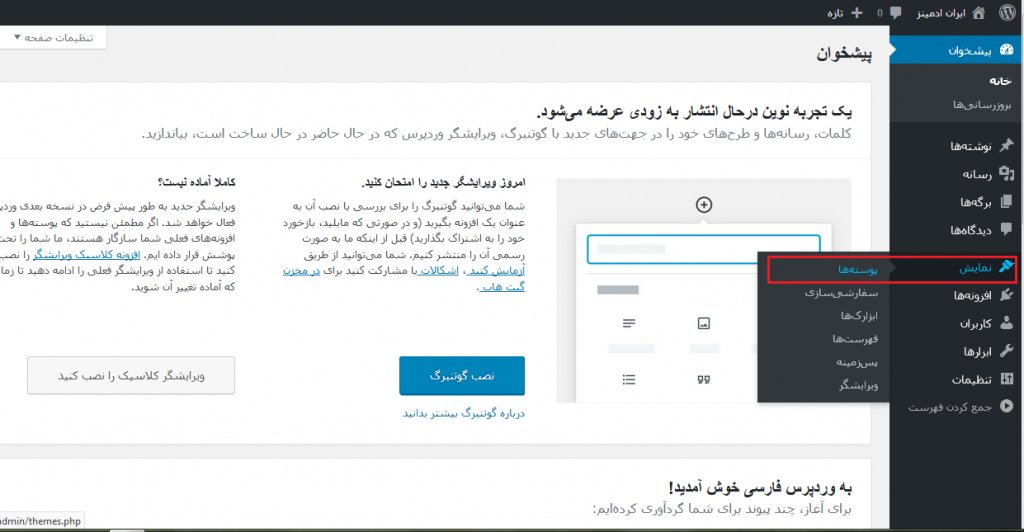 در این قسمت همهی قالبهایی که در وردپرستون نصب هست رو میبینید.
در این قسمت همهی قالبهایی که در وردپرستون نصب هست رو میبینید.
■ برای اینکه یکی از این قالب ها رو فعال کنید روی اون کلیک کنید و دکمه فعال کردن رو بزنید.
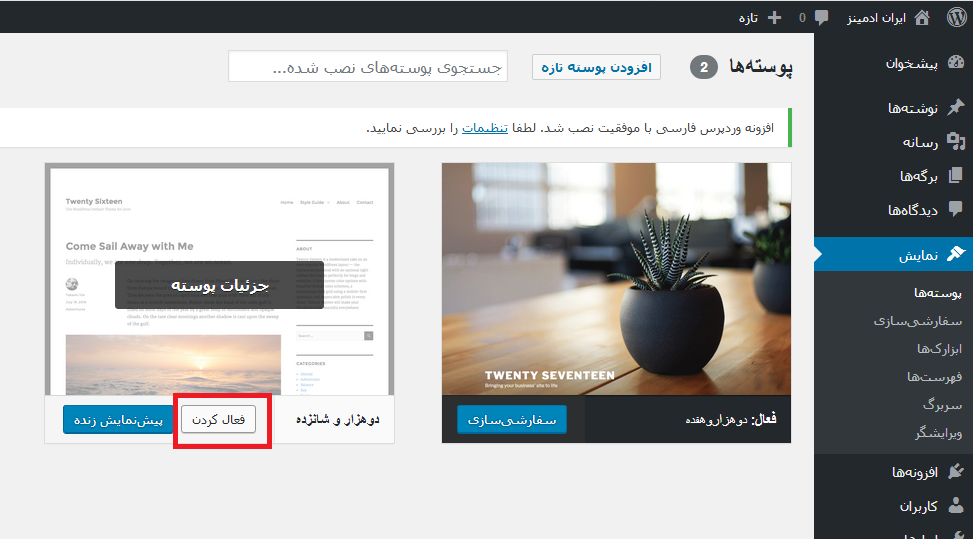 ■ اما چطور یک قالب جدید به این لیست اضافه کنیم؟
■ اما چطور یک قالب جدید به این لیست اضافه کنیم؟
در این مرحله شما میتونید، یکی از قالبهای موجود در مخزن وردپرس که همون سایت wordpress.org هست رو انتخاب کنید یا اینکه یک قالب اختصاصی و سفارشی بارگذاری کنید. ابتدا روش اول ، یعنی بارگذاری قالب از مخزن وردپرس رو توضیح میدیم.
گام دوم
مشابه شکل زیر بر روی دکمه افزودن پوسته تازه کلیک کنید.
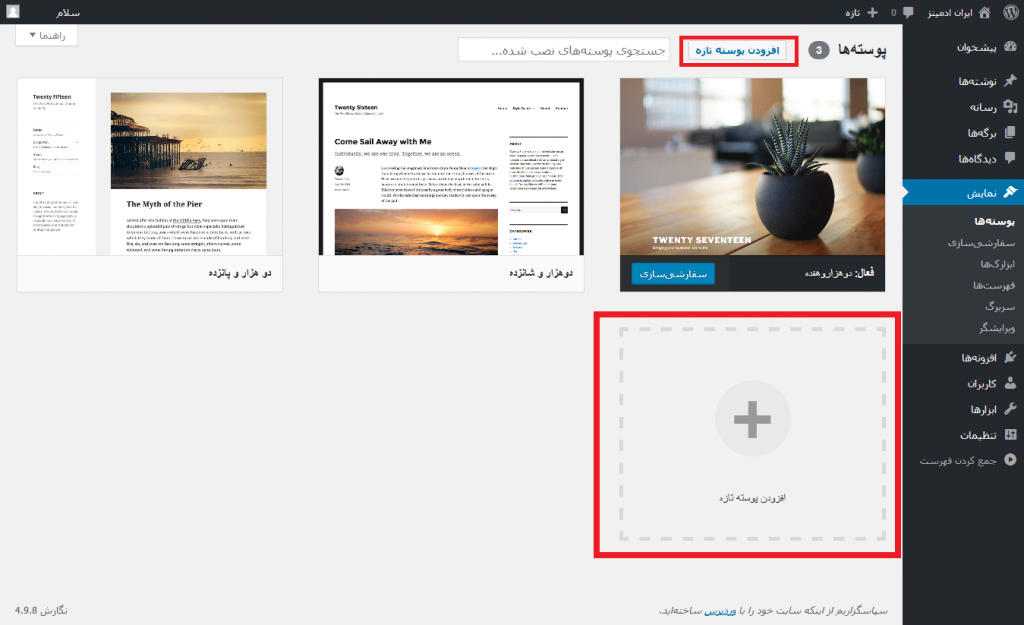
گام سوم
در این قسمت شما صفحهای میبینید که قالب های مخزن وردپرس رو با دسته بندی قالبهای شاخص، محبوب ترین قالب ها و جدیدترین قالبها، شامل میشه.
در صورتی که به دنبال قالب خاصی هستید که در مخزن وردپرس هست و نام اون رو هم می دونید، در قسمت جست و جو در پوسته ها (کادر صورتی رنگ) نام قالب رو بنویسید تا قالب موردنظرتون رو برای شما پیدا کنه.
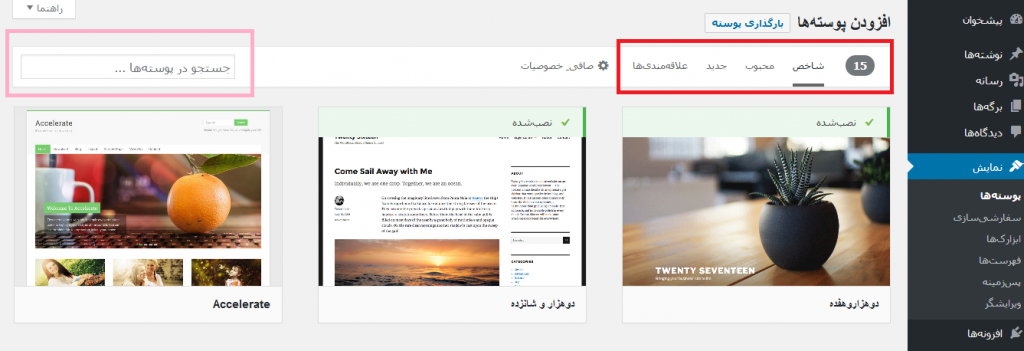
گاهی شما قصد دارید قالبی نصب کنید که ویژگیهای خاصی داشته باشه. پس مثل شکل زیر، دکمه صافی _خصوصیات رو انتخاب کنید.
سپس ویژگی های مورد نظرتون رو تیک دار کنید.
در آخر روی دکمه اعمال صافی کلیک کنید.
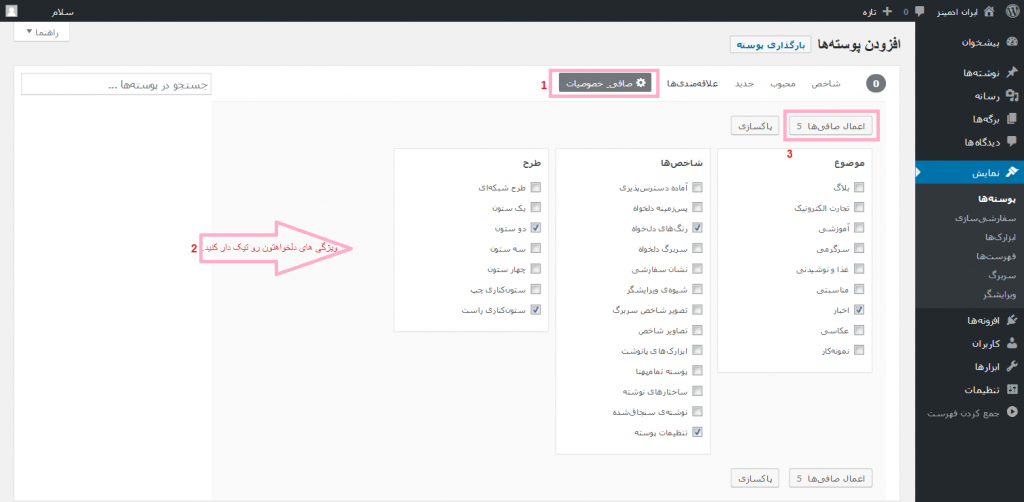
گام چهارم
لیستی از قالبهای موردنظر شما، با توجه به فیلترهایی که انتخاب کردید، نمایش داده میشه. روی قالب مورد نظرتون کلیک کنید.با کلیک روی قالب مورد نظرتون دکمه نصب و پیش نمایش رو میبینید. قبل از نصب قالب میتونید روی دکمه پیش نمایش کلیک کنید تا دمو(پیش نمایش) قالب رو مشاهده کنید.
روی دکمه نصب کلیک کنید.به همین سادگی قالب نصب شد.
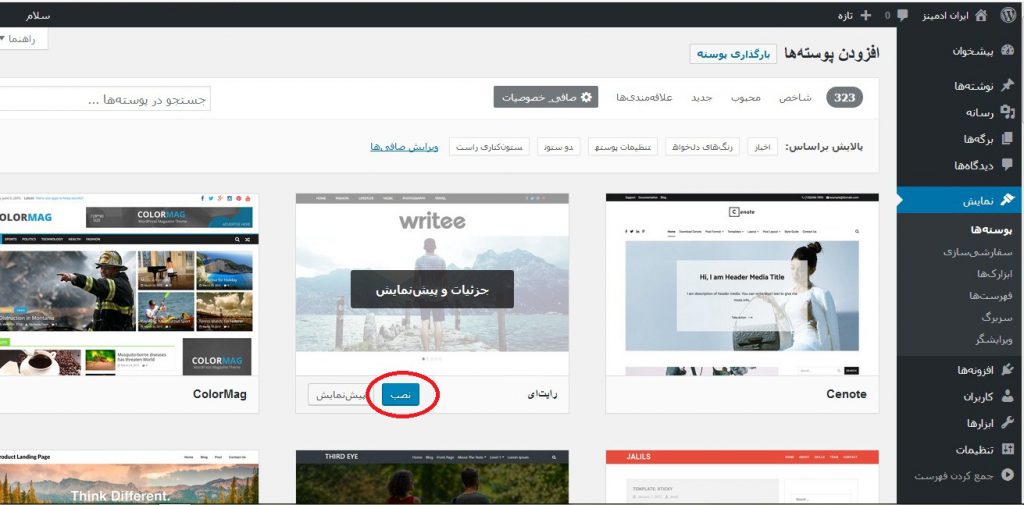
نصب قالب سفارشی ( آپلود قالب در وردپرس )
روش قبل، فقط وقتی به کار میره که شما بخواهید یک قالب از بین قالب های رایگان در مخزن وردپرس نصب کنید.
اگر قالب مورد نظر شما در مخزن وردپرس نیست و قصد دارید یک قالب اختصاصی از منابع دیگه، تهیه و نصب کنید آموزش زیر رو دنبال کنید.
گام اول
مثل شکل زیر مسیر نمایش> پوسته ها رو دنبال کنید.
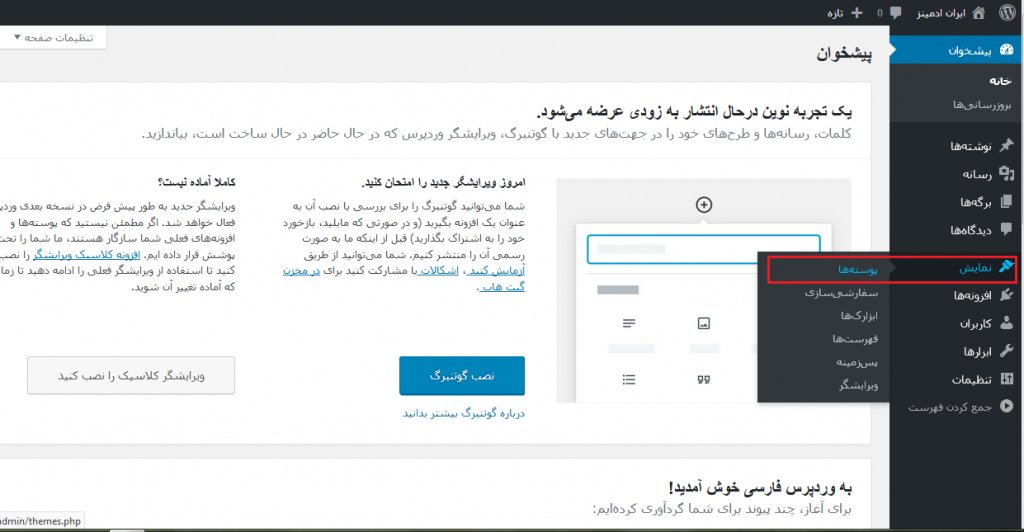 گام دوم
گام دوم
روی دکمه افزودن پوسته تازه کلیک کنید.
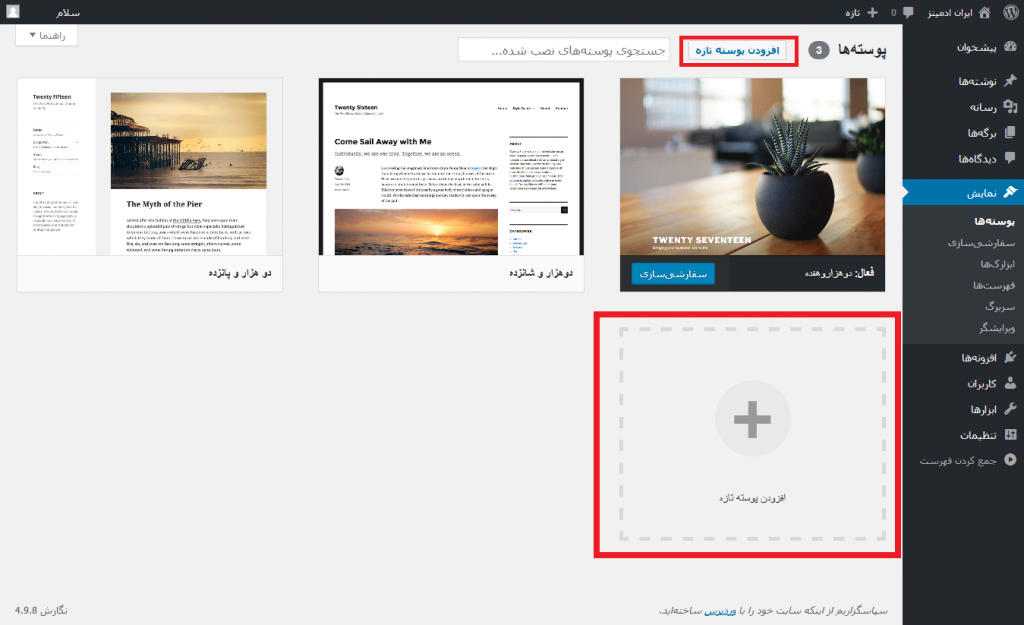
گام سوم
دکمه بارگذاری پوسته رو انتخاب کنید.
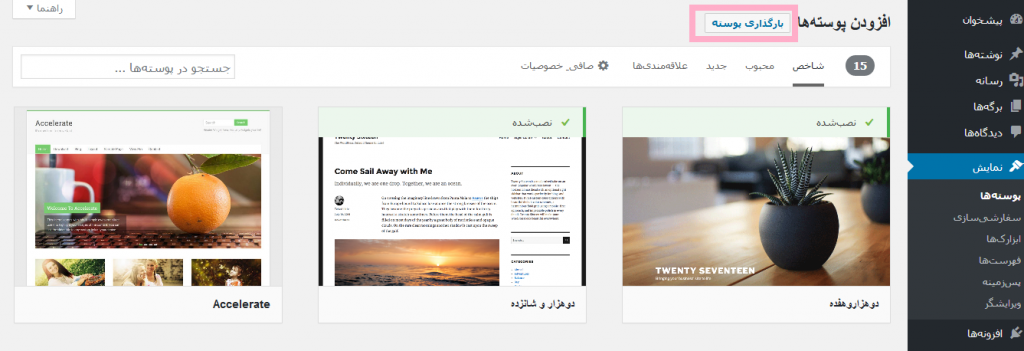 گام چهارم
گام چهارم
مطابق شکل زیر دکمه Browse رو انتخاب کنید.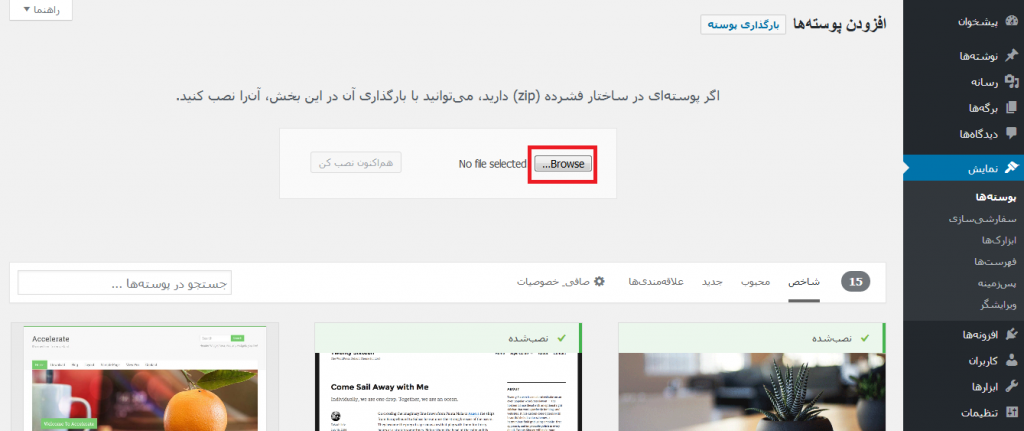 مشابه شکل زیر، باید فایل زیپ قالب (با فرمت zip.) رو از رایانه خودتون انتخاب کنید و روی دکمه open کلیک کنید.
مشابه شکل زیر، باید فایل زیپ قالب (با فرمت zip.) رو از رایانه خودتون انتخاب کنید و روی دکمه open کلیک کنید.
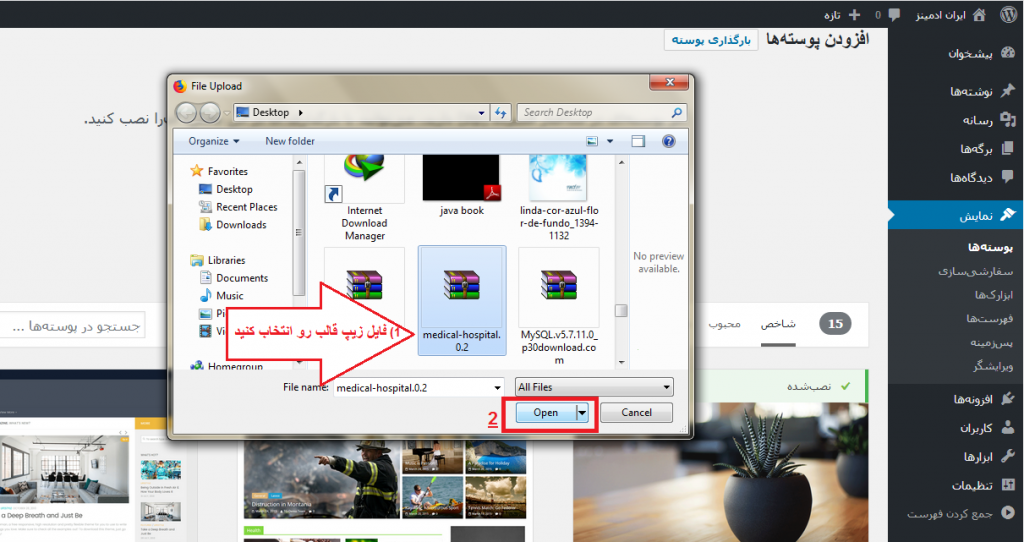
حالا که قالبتون رو انتخاب کردید، مثل شکل زیر، روی دکمه هم اکنون نصب کن کلیک کنید.
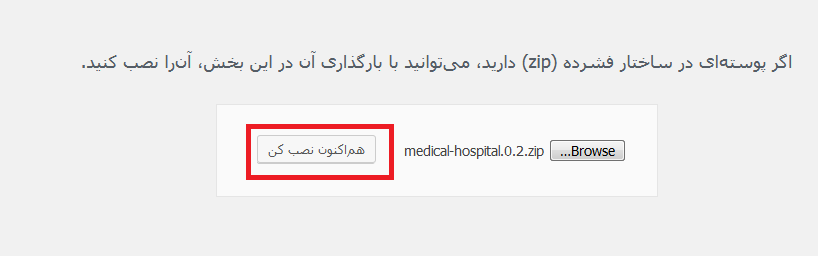
گام پنجم
وردپرس شروع به آپلود کردن و استخراج فایل های قالب میکنه. شما باید پیام پوسته به خوبی نصب شد رو ببینید.
روی لینک فعال کردن کلیک کنید تا قالب شما فعال بشه.
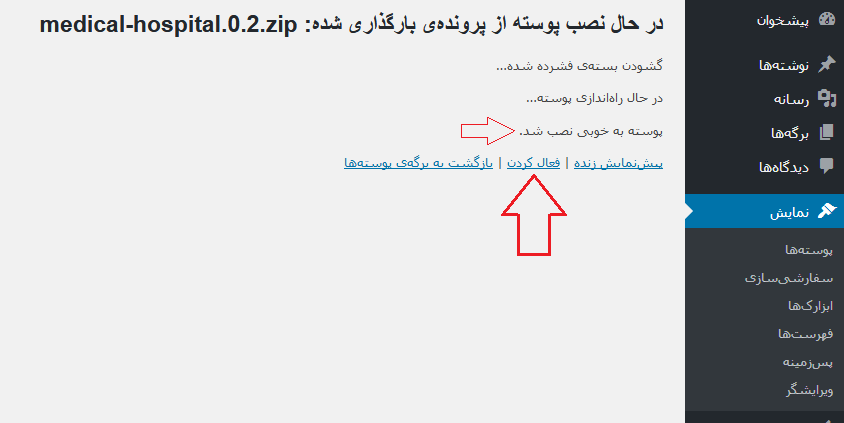
سخن آخر
در این آموزش یاد گرفتید که به راحتی قالب وردپرس رو از طریق پیشخوان نصب و فعال کنید.
گاهی در هنگام نصب قالب از طریق پیشخوان با مشکل مواجه میشین. یکی از عمدهی این مشکلات، محدودیت حجم فایل در این روش هست که به شما اجازه نمیده قالب هایی با حجم فایل بالا رو نصب کنید. پس راه بهتر و آسان تر اینه که قالبتون رو از طریق هاست نصب کنید. برای این منظور نصب قالب وردپرس از طریق هاست سیپنل رو مطالعه کنید.
- یکی از مشکلاتی که کاربران بهش برخورد میکنن اینه که قالبی رو نصب کردند، اما قالب شبیه به دمو نیست.
چرا قالب شبیه به دمو نیست و راه حل چیه؟
پیشنهاد میکنیم مقالهی شبیه شدن قالب به دمو رو مطالعه کنید.
آموزش بعدی ( نصب قالب وردپرس از طریق هاست سی پنل )
آموزش قبلی ( نصب وردپرس در هاست سی پنل )
برچسبها: install theme, install wordpress theme, آموزش وردپرس, قالب, قالب وردپرس, نصب قالب, نصب قالب وردپرس, وردپرس



